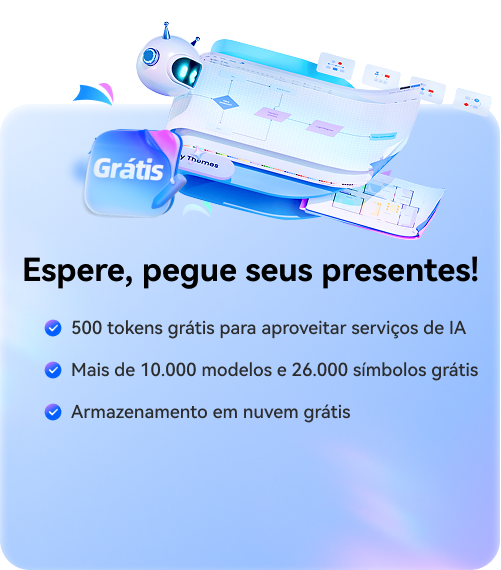Guia de gerenciamento de equipe EdrawMax
Saiba tudo sobre o EdrawMax
O EdrawMax é especializado em diagramação e visualização. Conheça o gerenciamento de equipe no EdrawMax com este artigo. Teste Grátis agora!
O EdrawMax oferece uma plataforma para usuários premium que conecta os membros de sua equipe em vários países, departamentos e marcas. Ao trabalhar em equipes, os membros podem precisar de funções e permissões diferentes. Este guia mostra os tipos de funções e o processo para adicionar e remover pessoas da equipe, abrangendo o processo básico de gerenciamento de equipes.
1. O que está incluído na opção [Gerenciar equipe]
Se você for um Proprietário ou Administrador (consulte Funções e permissões da equipe abaixo), clicando em Conta > Central de usuários. A opção [Gerenciar Equipe] será exibida no painel lateral. O processo de gerenciamento de equipes começa aqui. Por padrão, todas as equipes foram categorizadas de acordo com os produtos (consulte a barra de opções acima) para que você possa alternar facilmente para a equipe em outro produto. Além disso, você pode editar o nome da equipe como desejar a qualquer momento. A opção [Número máximo de membros da equipe] ajuda a confirmar o status de compra e quantas pessoas você pode envolver na equipe. As informações básicas de cada membro são mostradas nesta página, incluindo conta, e-mail, funções e adicionar data.
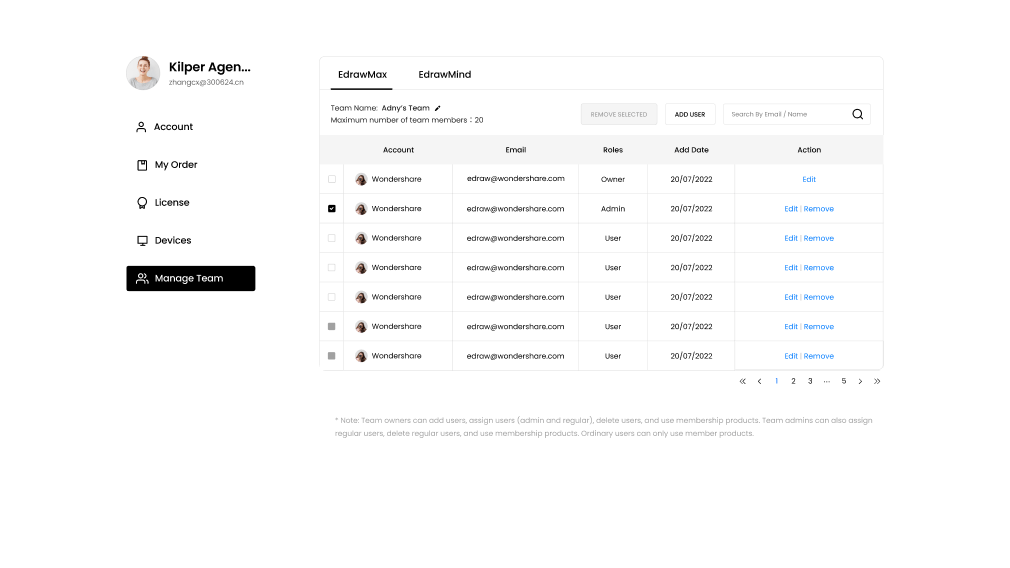
2. Funções e permissões da equipe
As funções e permissões dos membros da equipe são atribuídas pelo proprietário da equipe e pelos administrador(es). Elas podem ser alteradas a qualquer momento. Você pode ver todas as funções dos membros na página da sua equipe. Consulte abaixo para obter detalhes.
Proprietário da equipe
Durante a compra do plano, a conta (endereço de e-mail registrado) que você preencher se tornará a proprietária da equipe.
Aproveite o acesso total à função de gerenciamento de equipe:
Adicionar, atribuir ou excluir administrador(es)
Adicionar, atribuir ou excluir usuário(s) regular(es)
Usar produto(s) da assinatura premium
Administrador de equipe
Um usuário pode ser convidado ou atribuído como administrador da equipe pelo proprietário.
Aproveite o acesso parcial à função de gerenciamento de equipe:
Adicionar, atribuir ou excluir usuário(s) regular(es)
Usar o(s) produto(s) da assinatura premium
Usuário da equipe
Um usuário pode ser convidado ou atribuído como usuário regular da equipe pelo proprietário ou administrador.
Os usuários da equipe só podem usar produto(s) da assinatura premium.
3. Adicionar, atribuir e remover membros da equipe
Tanto o proprietário da equipe quanto o(s) administrador(es) podem adicionar e remover usuários regulares da equipe. O proprietário pode adicionar e remover administradores de equipe. Aqui estão os detalhes do procedimento.
Adicionar membros à equipe
- Etapa 1: no menu superior da página, clique em "ADICIONAR USUÁRIO" e preencha com o endereço de e-mail.
- Observação importante: o endereço de e-mail deve ter sido vinculado a uma ID do Wondershare, o que significa que o membro precisa se inscrever em uma conta EDraw para validar o endereço de e-mail. Inscreva-se em https://www.edrawmax.com/online/.
- Etapa 2: selecione a função do membro.
- Etapa 3: o membro receberá um convite por e-mail.
- Etapa 4: assim que o membro aceitar o convite, ele será adicionado com sucesso à sua equipe.
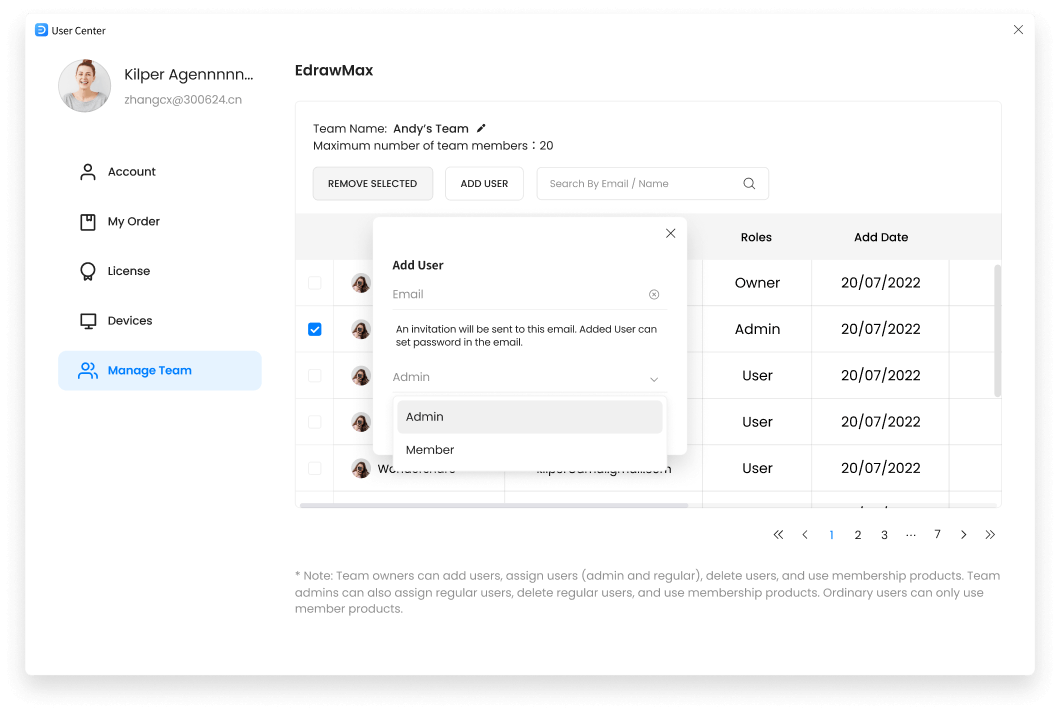
Atribuir membros à equipe
- Etapa 1: como proprietário ou administrador, você pode atribuir a função ao adicionar o membro pela primeira vez. (Consulte Adicionar membros à equipe acima)
- Etapa 2: se deseja alterar a função de alguém, clique em "Editar" na página de modificação de função.
Remover membros da equipe
- Etapa 1: como proprietário ou administrador, selecione o(s) membro(s) que deseja remover.
- Etapa 2: clique em "REMOVER SELECIONADOS" e o(s) membro(s) será(ão) excluído(s).
- Observação: os usuários removidos não serão mais usuários premium. O armazenamento em nuvem será deduzido de 1 GB para 100 MB, mas o documento em nuvem existente não será excluído ou perdido. Os usuários têm permissão para abrir arquivos na nuvem e salvá-los no dispositivo local. Os usuários removidos não terão mais acesso aos recursos premium e só poderão usar o produto como usuários freemium.
4. Usar a função [Pesquisar] para localizar membros da equipe
Além disso, a função [Pesquisar] facilita o processo de atribuição ou remoção de membros da equipe. Você pode procurar um membro específico por seu nome ou endereço de e-mail no menu superior, o que facilita e agiliza a localização.
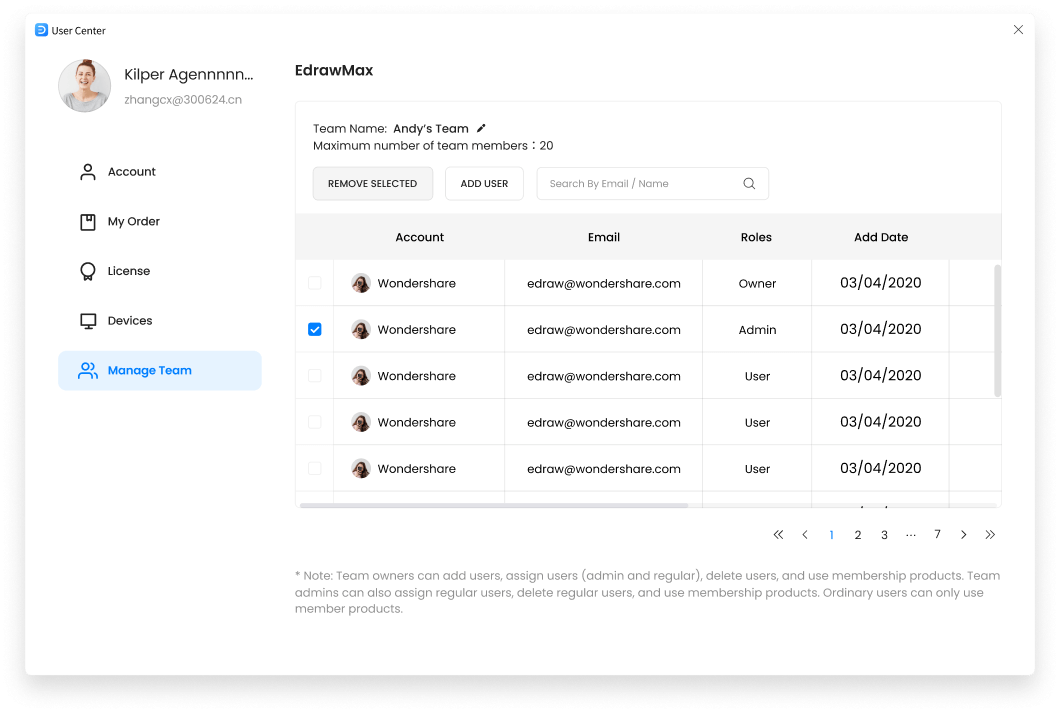
Pronto! O EdrawMax facilita o gerenciamento de equipes. Para saber mais sobre os planos e recursos disponíveis, consulte nossa página de preços e escolha a melhor opção para atender às suas necessidades. A Equipe de suporte do Edraw está sempre disponível em support@edrawsoft.com e em nossa central de atendimento ao cliente para ajudar você com sua escolha!